1、电脑上新建一个excel表格,双击打开它,如下图所示。

2、打开表格后,我们制作一张简单的班级成绩表,成绩表内容如下图所示。

3、建好表格后,我们来说下INDEX函数的数组引用形式,在釉涑杵抑表格中输入“=INDEX(A3:C9,3,3)”在数据表(A3和C9)区域找到第三行第三个数字,并将其返回数据表区域,如下图所示。
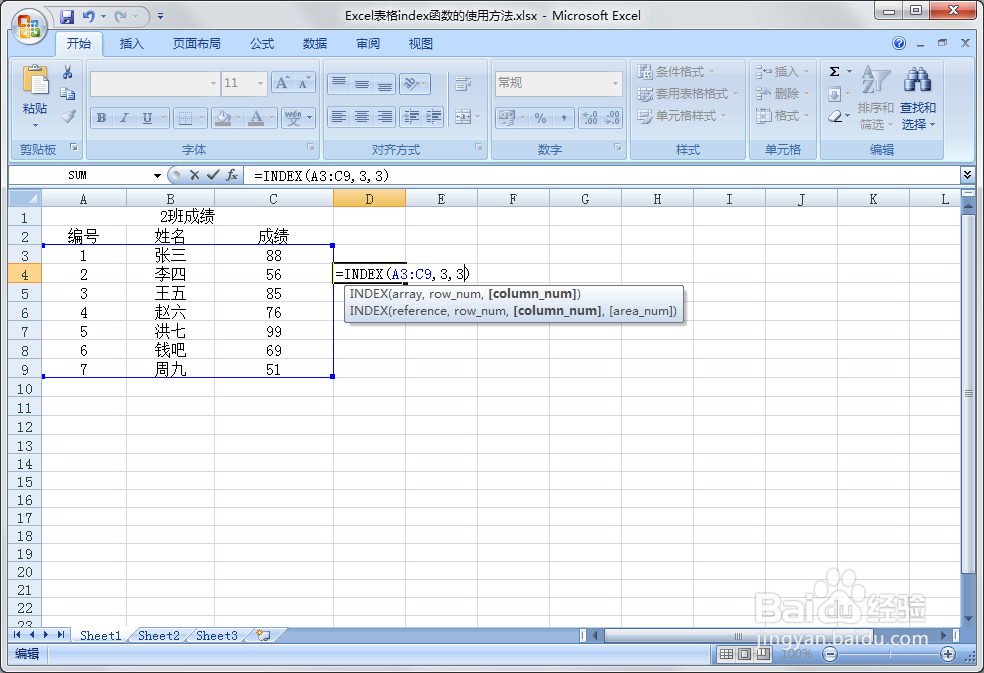

4、Excel表格INDEX函数的引用形式:“=INDEX((A3:C9,E3:G9),3,3,2)”则是选择的E3和G9区域中的第三行第三列的值,也就是数值66.

5、当我们按回车键的时候,发现数字为66.

6、而最后一个参数则确定的是选择的那个区域,默认不填的话,则是选择第一个区域,如下图所示。


